Bueno, no sé si alguien sigue esto todavía, pero yo he venido a hablar de mi libro y sigo contando mis historias aunque no me leáis, hoy toca:
TRUQUITOS PARA NO ETERNIZARSE SIMULANDO
1)El primero de ellos versa sobre aprovechar las posibles simetrías en una pieza para simplificar el estudio.
Vamos a utilizar esta pieza que es parecida a una que ya habíamos visto en este tutorial. Se trata de una pieza que va a estar encastrada en su parte superior, unida por una soldadura o lo que sea, y a la que le vamos a comunicar una fuerza descendente a través del agujero que le hemos practicado. El quid del estudio es saber cuánto peso podemos colgar de la pieza con seguridad


Como vemos en la segunda foto, hemos puesto la condición de inamovible en la parte superior, y la fuerza descendente en la parte inferior del agujero, pero antes de lanzar el estudio nos damos cuenta de que la pieza es simétrica respecto a un plazo central, tanto en forma como en la distribución de sujeciones y cargas… ¿Cómo podemos aprovechar esto?
Volvemos a la parte de diseño de la pieza, y abandonamos temporalmente el estudio de resistencia estático. En el feature, creamos una nueva configuración de la pieza, y nos “cargamos” la parte simétrica, obteniendo esto:

Ya tenemos nuestra pieza sin la simetría, vamos a abrirle un nuevo estudio de resistencia. (OJO, los estudios de resistencia, fatiga y demás solo están activos cuando estamos en la configuración sobre la que se han hecho, es por eso que como estoy con una nueva configuración de la pieza, he de “abrir” un nuevo estudio, no me sirve modificar el que he realizado anteriormente, ya que ese estudio “nació” cuando estaba operando con la configuración completa de la pieza)
Una vez estamos en el estudio, ponemos las sujeciones y las solicitaciones tal como lo hicimos en la pieza anterior. (Atención navegantes, la sujeción de inamovible no cambia, pero si por ejemplo, la pieza completa tenía que soportar anteriormente 5000 Newtons descendentes, y estos se reparten por igual por la supeficie de contacto, ahora, al ser la MITAD de la pieza, tendremos que poner la MITAD de Newtons, que el programa ya se encarga de colocar los que faltan al realizar la simetría.)
Una vez colocados los elementos, hay que colocar la simetría. Click derecho en sujeciones, elegir sujeciones avanzadas, elegir simetría, y escoger la cara de la pieza a partir de la cual se hace la simetría para formar la pieza completa. Aceptamos y listo, debería quedar algo así:

Ya podemos mallar y resolver el estudio como si lo realizase a la pieza completa, todos los trazados de resultados serán idénticos a los que tendríamos sin hacer la simetría, pero nos ahorramos de un plumazo la mitad de cálculos en la pieza, que en este caso, con una pieza tan simple no es mucho pero en otras más complicadas sí que es un ahorro. Señalar también que disponemos de una opción para una simetría circular si es que tenemos una situación de simetría radial.
2)Vamos a utilizar los estudios de diseño para orientarnos en la optimización de la pieza.
Resolvemos el estudio anterior, y veo que el mínimo factor de seguridad para la pieza es de 6.8, esta pieza, como la vamos a usar para colgar algo poco importante, está claramente sobredimensionada, tener un factor de seguridad alto está bien, pero pasarse se traduce en un derroche de material y dinero, así que vamos a afinar su diseño para que aguante lo que deba aguantar sin pasarse.

Pero claro, ¿Qué hacemos? ¿Rebajamos su grosor, modificando la distancia de extrusión, volvemos a realizar el estudio, miramos los resultados, decidimos que nos seguimos pasando, volvemos a rebajar, y así hasta que demos con un resultado aceptable?
Demasiado trabajo cuando podemos hacer un estudio de diseño, variando la cota que me interesa dentro de unos márgenes que yo decida el programa hace mini-estudios rápidos para orientarme por donde han de ir los tiros. Veamos cómo.
El primer paso es abrir un estudio de diseño. Y vemos como en la parte inferior de la pantalla tenemos 3 grupos que podemos modificar. Variables, restricciones y objetivos. Si le quitamos el tick a la opción optimización el grupo “objetivos” desaparece.

(Como veis, le estoy haciendo el estudio de diseño a la configuración partida)
Desaparece porque si le pedimos al programa que optimice, tiene que optimizar conforme a un criterio, para que pueda elegir cuál de las situaciones es la ideal, si no le pedimos que optimice, no hace falta entregarle un objetivo y el programa se lavará las manos después de realizar todos los estudios.
VARIABLES:
Si urlamos en el menú deslizable, y elegimos agregar parámetro, me sale una cosa tal que así:

En la nueva ventana parámetros que nos ha saltado, podemos elegir cual es la variable que vamos a modificar. En el menú deslizable de categoría, podemos elegir entre “cota de modelo”, que se explica por sí sola, variable global (si es que hemos definido alguna variable antes al realizar la pieza y lo que queremos es que cambie esa variable*)
Coño, se me acaba de colgar el solid y sin nada guardado… volvemos a empezar.
Veamos… también podemos elegir variar algo de la parte de simulation, como por ejemplo, no quiero variar el grosor de la pieza, sino que voy a variar el esfuerzo al que se ve sometida a ver qué resultados me da, o variar algo del motion, e incluso variar el material de la pieza.
Yo voy a variar una cota del modelo, así que dejo marcada “cota del modelo” en categoría, y elijo la cota del grosor de la pieza en el propio dibujo, urlando sobre ella.
OJO, que al menos en la versión 2013, como no le deis un nombre a la cota que varía, en la ventana emergente, no os va a hacer nada, todas las cosas que varíen, deben tener nombre. Yo a mi variación, la voy a llamar grosor.

Como veis, al lado de la variable que varía tenemos otro menú deslizante para ver cómo va a variar, “intervalo con paso”, para poner un máximo y un mínimo con un paso fijo entre ambos escenarios, valores discretos, para elegir a mano los valores que van a variar, e intervalo.
Yo he dejado intervalo con paso, y he decidido que el mínimo de esa medida van a ser 3mm, hasta un máximo de 10mm, con un salto entre escenarios de 1mm.
Se pueden elegir varias variables, por ejemplo, además del grosor de la pieza, yo podría querer variar el tamaño del agujero interno, y entonces el programa calculará todas los escenarios posibles, si por ejemplo, a esta variación que acabo de poner, le añado la variación de que el agujero interno varié de 45 a 50 mm, las combinará ambas y tendré un montón de escenarios con cada una de las combinaciones de medidas.
Seguimos rellenando.
RESTRICCIONES:
Hacemos url en el menú deslizable, y agregamos un sensor. En la zona del feature, se nos abre un menú donde podremos elegir qué tipo de sensor queremos para optimizar la pieza.
Ahora lo que tengo que decidir es qué es lo que exijo a mi pieza. En mi caso, la restricción inamovible es que tenga un FOS mínimo de 3, quiero diseñar mi pieza para que por lo menos, tenga ese valor de FOS.
Por lo tanto, en el primer menú desplegable, elijo “datos de simulación” y en el segundo desplegable, elijo, de entre todas las opciones, “factor de seguridad”, y en el tercer desplegable, de entre también todas las opciones, “min del modelo”, y le doy a aceptar.

Aparece el siguiente cuadro de diálogo

Veo que la restricción ahora es “factor de seguridad mínimo”, que es lo que acabo de elegir, y en el siguiente menú despegable, elegimos la condición que necesitamos de entre todas las que hay, en mi caso, quiero que el factor de seguridad minimo sea MAYOR que 3, y ojo, en el ESTUDIO1 (porque puedo tener varios estudios)
Para finalizar, rellenamos OBJETIVOS, porque quiero que el programa me elija el mejor escenario posible por sí solo, al clikar en el desplegable, además de dejarme añadir algún sensor, me da directamente la opción de controlar la masa del objeto.
Esto lo hace porque lo más normal es optimizar material; en el caso que nos ocupa, yo quiero variar mi grosor de 3mm a 10mm, y que el minimo del FOS sea 3, de entre todos los casos posibles, que tengan un FOS mínimo mayor que tres, ¿Cuál elegiré? Pues el que tenga menos masa. Esto es así casi siempre y por eso sale automáticamente.
Si no quiero que el programa decida en base a ese criterio, le doy a agregar sensor en vez de controlar la masa, y le añado el sensor que quiera como en el apartado anterior.
Una vez rellenado todo, le puedo dar a ejecutar.
Antes de eso, veamos esto.

En este botón puedo cambiar las opciones del estudio de diseño, y en concreto, una de ellas que es fundamental, si quiero un estudio de alta calidad, o resultados rápidos.
Si tenemos un montón de escenarios, hacer un estudio de alta calidad es eterno, es mejor tener un “resultados rápidos” para ver por dónde van los tiros, y luego ya realizar un estudio más serio aparte, pero si os sobra el tiempo, adelante.
Ejecuto, y me devuelve esta tabla:

Aquí veo los resultados de cada una de las variaciones del estudio, en rojo, salen los de 3 y 4 mm porque su factor de seguridad mínimo no cumple con lo especificado, y de entre todos los demás estudios que si cumplen, el programa elije como optimo el escenario 3, con 5mm de grosor, ya que cumple con el FOS mínimo de 3, y además, es el que menos masa tiene.
Pues esto es el funcionamiento básico de los estudios de diseño, todo lo demás que queráis conseguir, son variaciones de este mismo paso a paso, se pueden hacer estudios de diseño, en los que la restricción sea una tensión máxima de von misses, o que la decisión del optimo se base en una superficie total en vez del peso… lo que se os ocurra.
*Esta variable que se puede variar para el estudio de diseño, puede ser una cota del modelo (que no es muy útil, ya que se puede cambiar las cotas directamente) o puede tener un uso más interesante en otras aplicaciones. Por ejemplo, quiero saber cuántos nervios tiene que tener mi pieza para aguantar cierta solicitación, ¿Cómo cambio en el estudio de diseño el número de nervios? Porque no es una cota, ni un material, ni nada que pueda variar.
Primero hago el nervio patrón, y al realizar la matriz para colocar el número de nervios deseado en la pieza, en vez de poner 4, o 5, o 6 nervios, lo que hago es declarar anteriormente una variable “A” de valor 6, por ejemplo, y en vez de introducir el número de nervios numéricamente en el menú de la operación matriz, introduzco el valor “A”.
Luego, en el estudio de diseño, podremos elegir esa variable “A” para modificar el número de nervios en la pieza. Espero que se me haya entendido la utilidad de las variables en los estudios de diseño.

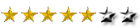







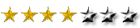
 El Power point lo estoy poniendo en Drive no se si lo podréis ver de ahí o si el admin tiene tiempo mañana sábado y puede ponerlo en PDF... :P
El Power point lo estoy poniendo en Drive no se si lo podréis ver de ahí o si el admin tiene tiempo mañana sábado y puede ponerlo en PDF... :P




![]()
![]()









![]()
![]()
![]()


















